この記事はU-NEXTは無料トライアルを利用するための登録方法そして解約の仕方をご紹介していきます。
では早速行きますね!
U-NEXTの無料トライアルの登録方法!

U-NEXTを登録する際の流れについてご紹介していきますね!
U-NEXTの登録は2ステップで簡単に終えることが出来ます。
からログインしていただいて
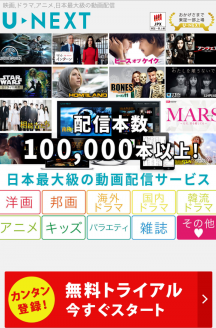
無料トライアル今すぐスタートをタップして登録画面へ
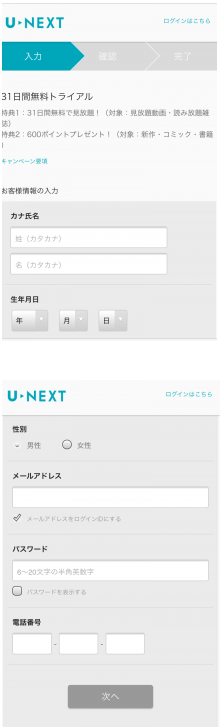
氏名、生年月日、メールアドレス、パスワード、電話番号など必要情報を入力していきます。
終わったら
次へ
をタップ!!
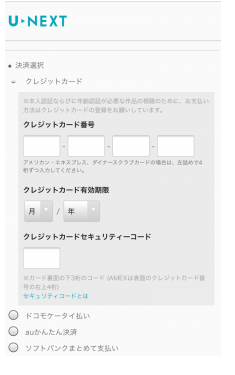
そうすると次は決済情報入力となります。
決済についてはクレジットカードかスマホのかんたん決済を選択することが出来ます。
この時、
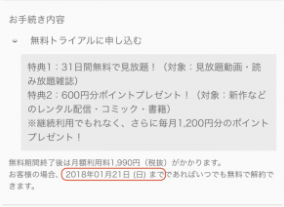
無料トライアルに申し込む
にチェックが入っているか確認してください!
そして無料のトライアル期間がいつ終了するのかもきちんと確認しておいてくださいね!!
決済情報を入力したら送信ボタンを押して終了です!
たったこれだけです。
本当に3分かからないで登録できます。
簡単ですのでぜひすぐにやってみてください!!
U-NEXTの解約方法!
続いてU-NEXTの解約方法についてです。無料トライアルのみで終わる場合は、予め無料のトライアル期間を確認しておいてくださいね!!
まずはU-NEXTにログイン
ログインしたら左側のメニューを一番下までスクロールし[設定・サポート]を探してください

ここから設定サポートに入ると
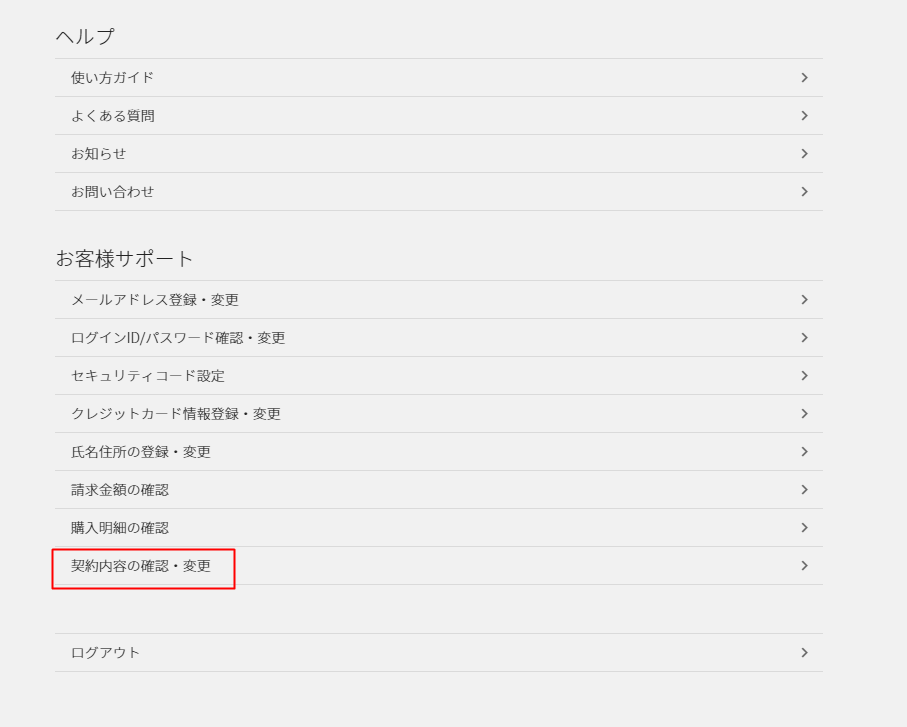
今度は契約内容の確認と変更へ
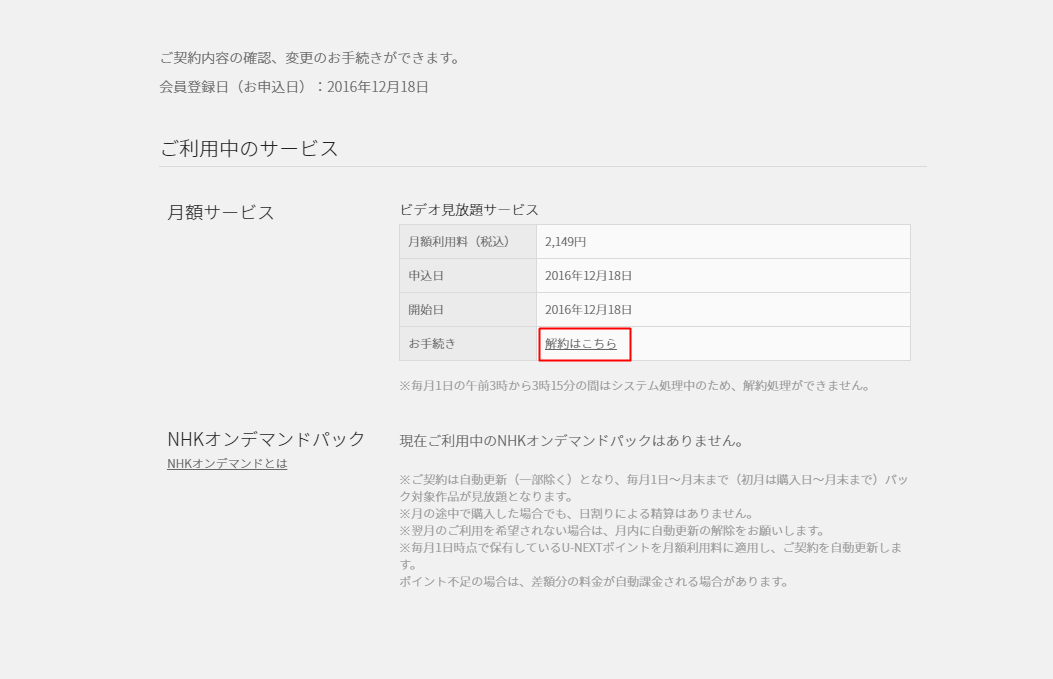
そしてお手続きの項目の解約はこちらへ
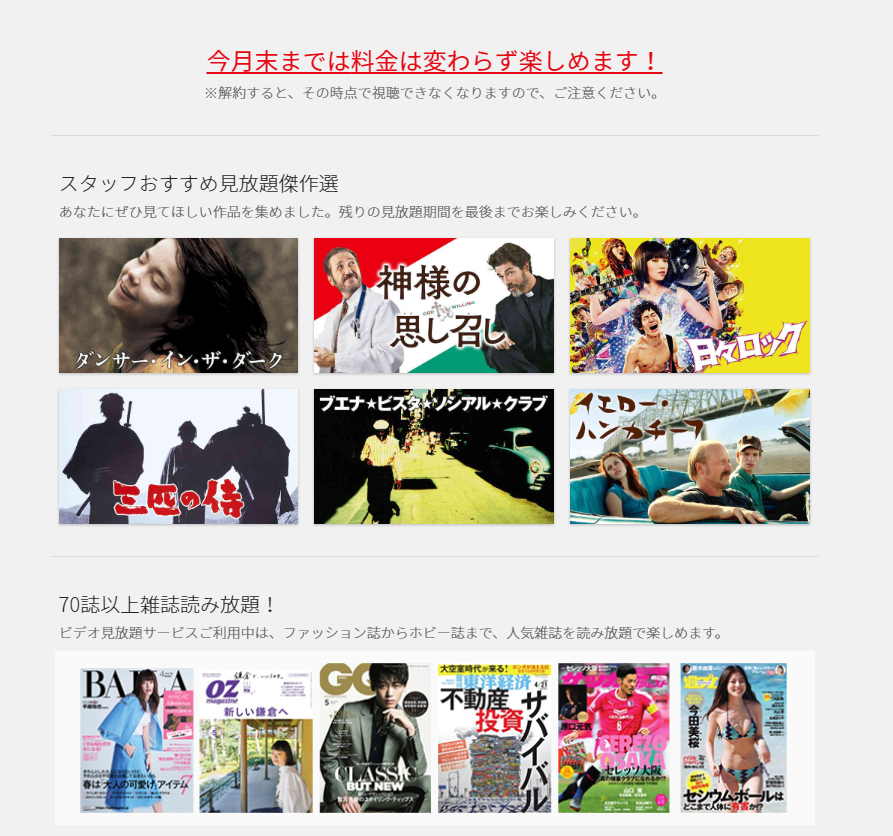
こんな感じの画面になりますが、
構わずにどんどん下へスクロールしていき、

次へを押してください。
さらにまた勧誘的な画面が出てきますが、そこも構わず
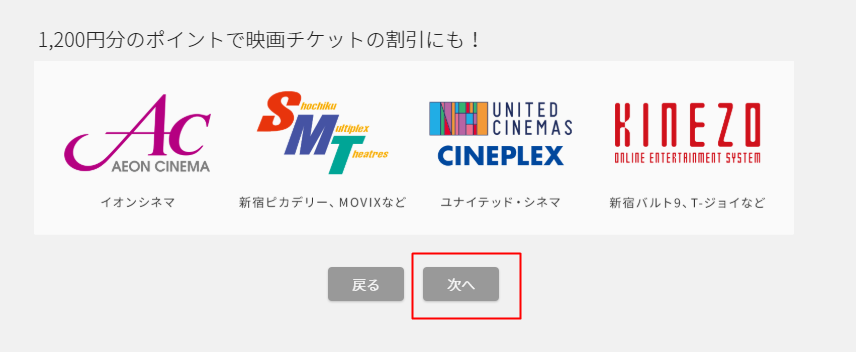
次へを押してください
すると次に解約のアンケートにご協力くださいと出てきますが、
こちらも構わずに下までスクロールしていき
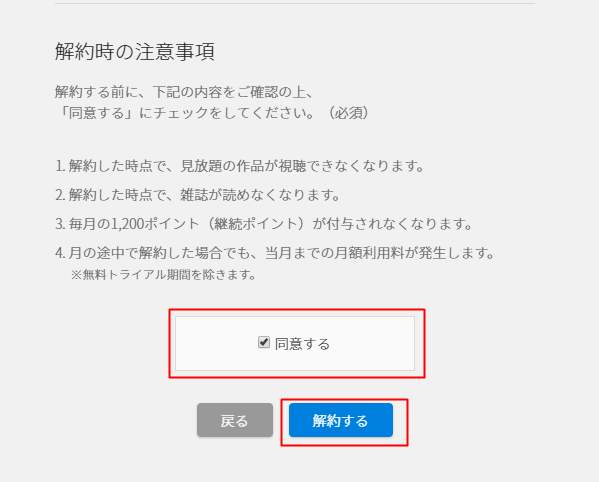
同意するにチェックを入れ、解約するというボタンを押していただければ、
解約は完了となります!
こちらも簡単で5分かからずに終了します。
以上でU-NEXTの登録方法と解約方法のご紹介になります。
お疲れ様でした!



コメント